X7 ダウングレードツールの使用方法
ダウングレードツールを使用してのファームウェアのアップデートの際、X7内蔵ストレージ内のすべてのデータが消去されます。作業の前に必ずデータのバックアップを行ってください。
また本ツールはwindowsのみの対応となっております。
1. ダウンロードした”X7 Firmware Downgrade Tool.zip”を解凍します。
2. 解凍したフォルダの中の”Driver Install.exe”をダブルクリックし、ドライバアシスタントツールを起動します。
3. ウィンドウが表示されたら、「Install Driver」をクリックします。
(お使いのWindowsのバージョンによっては「インストール」をクリックします。)
4. “Install driver ok”というメッセージが表示されたらドライバのインストールは完了です。
5. ダウンロードして解凍したフォルダ内の”X7 Firmware Downgrade Tool.exe”を右クリックして”管理者として実行”を選択し、クリックするとウィンドウが表示されます。
(ウインドウ上部にはUpgrade Toolと表記されておりますが、目的としてはダウングレードとなります。)
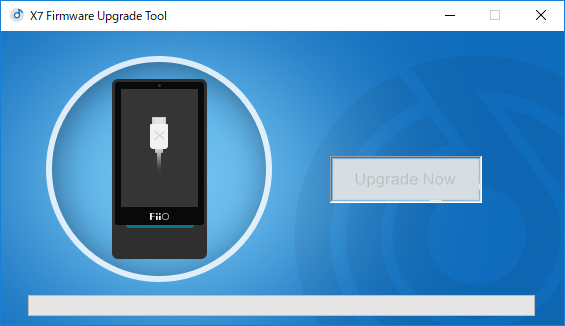
6. X7本体の電源ボタンをOFFにし、左側面のボリューム”+”ボタンを押し続けます。
“+”ボタンを押し続けたまま、本体を付属のUSBケーブルでパソコンのUSBポートに接続します。
7. 画面白枠内の”Upgrade Now”がハイライトされると、X7が認識され、アップグレードの準備が完了となりますので、黄緑色にハイライトされた”Upgrade Now”をクリックしてください。
(完了するまでには数分かかる場合があります。)
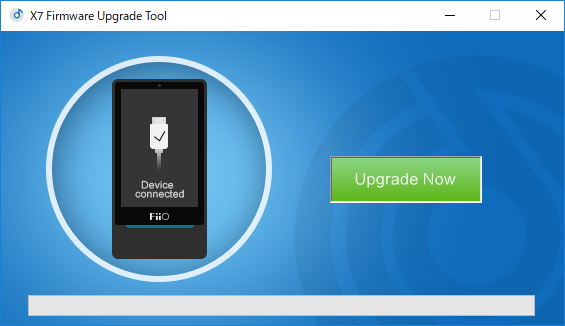
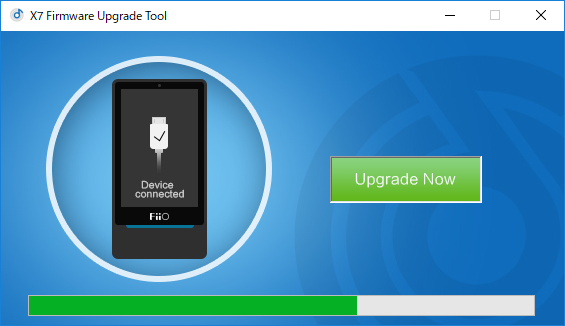
8. プロセスバーがMAXの100%に到達すると完了し、X7本体が自動的に起動します。
(完了後に起動するまでには、数分から10分以上かかる場合もありますので、しばらくの間、本体には手を触れずにお待ちください。)
ツールの使用において何か不具合がございましたら
オヤイデ電気 : webshop@oyaide.com
までお問い合わせください。

